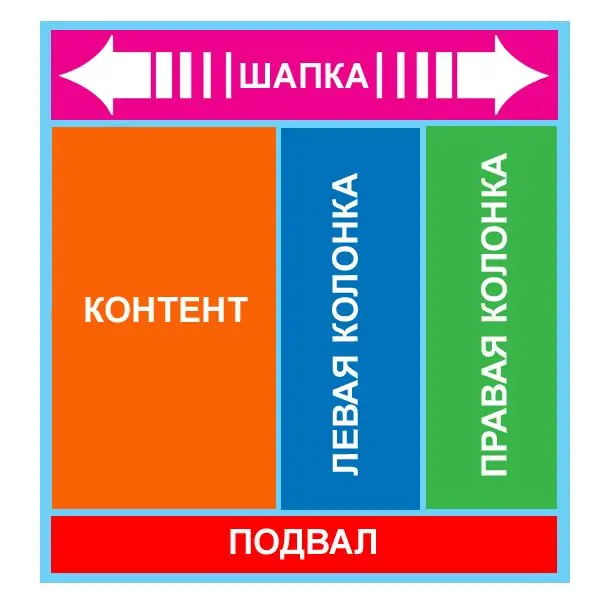- Autor Lauren Nevill [email protected].
- Public 2023-12-16 18:55.
- Naposledy zmenené 2025-01-23 15:24.
„Guma“je obrázok, ktorý má schopnosť meniť mierku. Takýto obrázok môžete vytvoriť pomocou počítačových programov. Jeho pohodlie spočíva v tom, že sa „tiahne“požadovaným smerom. Takéto vytváranie webu sa úspešne zobrazuje v ľubovoľnom prehliadači. Ak obrázok obsahuje niektoré užitočné prvky, vlastnosti „gumy“zvyšujú jeho funkčnosť.

Je to nevyhnutné
obrázok, webová stránka, program Adobe Photoshop, aplikácia Poznámkový blok, kód HTML, koreňový adresár vášho webu
Inštrukcie
Krok 1
Nájdite alebo vytvorte obrázok, ktorý chcete zmeniť a umiestniť na internete. Spustite program Adobe Photoshop. Otvorte tento obrázok v programe. Na paneli s nástrojmi vyhľadajte nástroj Slice Tool. Pomocou neho rozrežte obrázok na kúsky. Rozdeľte ho tak, aby celý obrázok pozostával z troch grafických prvkov a stredový bol prázdny. To pomôže roztiahnuť obraz pri akomkoľvek rozlíšení monitora.
Krok 2
Uložte obrázok optimalizovaný pre webový formát (Save for web). Pri ukladaní nastavte požadovaný formát súboru - gif, jpeg alebo png. Ak chcete zmeniť jednotlivé časti obrázka, v ponuke nájdite voľbu Nástroj na výber rezu a zmeňte časti obrázka tak, aby bola minimálna veľkosť s najmenšou stratou kvality počas vykresľovania na obrazovke. Po zmene uložte obrázky ako html a obrázky.
Krok 3
Po uložení obrázkov začnite upravovať kód HTML. Otvorte uložený dokument vo formáte HTML v programe Poznámkový blok. Vymažte všetky riadky kódu, ktoré nie sú potrebné. Iba údaje tabuľky, do ktorej sú vložené obrázky, si ponechajte nezmenené
Krok 4
V riadkoch namiesto yourimage
Krok 5
Aby sa stredná časť obrázka roztiahla, keď sú krajné časti rozložené od seba, napíšte potrebné informácie do riadkov kódu. Zadajte parametre (šírka a výška) vášho vlastného obrázka.
Krok 6
Nahrajte vytvorené obrázky do koreňového adresára stránky. Zadajte nové cesty k obrázkom na serveri a upravte kód HTML. Vložte kód obrázka medzi značky.
Krok 7
Skontrolujte vlastnosti obrázka. Skúste to zväčšiť online. Obrázok musí byť flexibilný v ľubovoľnom smere.